Окно кода
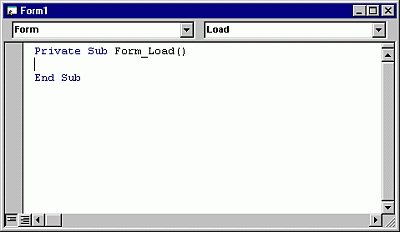
Окно Код используется для записи, отображения и изменения кода Visual Basic. Максимальное количество открываемых окон Код определяется количеством имеющихся модулей, так что код можно легко просматривать в разных формах и модулях, а также выполнять копирование и вставку между ними.
Способы открытия окна Код:
- Из окна Проект выбрав форму или модуль и нажав кнопку Просмотр кода.
- Из окна UserForm дважды щелкнув элемент управления или форму, выбрав пункт Код в меню Вид или нажав клавишу F7.
Выделенный текст можно перетаскивать в следующие места:
- Другое место в окне Код.
- Другое окно Код.
- Окна Интерпретация и Контрольное значение.
- Корзина.
Элементы окна
| Элемент | Значок | Описание |
|---|---|---|
| Поле объекта | Отображается имя выбранного объекта. Щелкните стрелку справа от поля объекта, чтобы открыть список всех объектов, связанных с формой. | |
| Окно "Процедуры и события " | Выводит список всех событий, распознаваемых Visual Basic для формы или элемента управления, отображаемого в поле Объект . При выборе события процедура, связанная с именем события, отображается в окне Код. Если в поле Объект отображается значение (Общие), в поле Процедура перечислены все объявления и все общие процедуры , созданные для формы. При редактировании кода модуля в поле Процедура перечислены все общие процедуры в модуле. В любом случае процедура, выбранная в поле Процедура , отображается в окне Код. Все процедуры в модуле появляются в едином прокручивающемся списке, который отсортирован по именам в алфавитном порядке. При выборе процедуры с помощью раскрывающихся списков в верхней части окна Код курсор перемещается в первую строку кода в выбранной процедуре. |
|
| Полоса разбиения | При перетаскивании этой панели вниз окно "Код" разбивается на две горизонтальные области, каждая из которых прокручивается отдельно. После этого можно одновременно просматривать разные части кода. Сведения, отображаемые в полях Объект и Процедуры/События , относятся к коду в области, на которую направлен фокус. Если линейку перетащить вверх или вниз окна либо если дважды щелкнуть линейку, панель закроется. | |
| Индикатор поля | Серая область в левой стороне окна Код, где отображаются индикаторы на полях. | |
| Значок представления процедуры |  |
Отображается выбранная процедура. В любой момент времени в окне Код отображается только одна процедура. |
| Значок представления полного модуля |  |
Отображается весь код в модуле. |
Сочетания клавиш
Используйте следующие сочетания клавиш для доступа к командам в окне Кода.
| Описание | клавиши быстрого доступа; |
|---|---|
| Просмотреть окно Код | F7 |
| Просмотреть Обозреватель объектов | F2 |
| Найти | CTRL+F |
| Заменить | CTRL+H |
| Найти далее | F3 |
| Найти ранее | SHIFT+F3 |
| Следующая процедура | CTRL+СТРЕЛКА ВНИЗ |
| Предыдущая процедура | CTRL+СТРЕЛКА ВВЕРХ |
| Просмотреть определение | SHIFT+F2 |
| Сместиться на один экран вниз | CTRL+PAGE DOWN |
| Сместиться на один экран вверх | CTRL+PAGE UP |
| Перейти к последнему положению | CTRL+SHIFT+F2 |
| Начало модуля | CTRL+HOME |
| Конец модуля | CTRL+END |
| Переместиться на одно слово вправо | CTRL+СТРЕЛКА ВПРАВО |
| Переместиться на одно слово влево | CTRL+СТРЕЛКА ВЛЕВО |
| Переместиться в конец строки | END |
| Переместиться в начало строки | HOME |
| Отмена | CTRL+Z |
| Удалить текущую строку | CTRL+Y |
| Удалить до конца слова | CTRL+DELETE |
| Отступ | TAB |
| Outdent | SHIFT+TAB |
| Снять все точки останова | CTRL+SHIFT+F9 |
| Просмотреть контекстное меню | SHIFT+F10 |
См. также
- Клавиши редактирования окна кода
- Общие клавиши для окна кода
- Сочетания клавиш для меню окна кода
- Клавиши навигации для окна кода
- Значки окна кода и обозревателя объектов
- Как разделить окно кода
- Элементы окна
Поддержка и обратная связь
Есть вопросы или отзывы, касающиеся Office VBA или этой статьи? Руководство по другим способам получения поддержки и отправки отзывов см. в статье Поддержка Office VBA и обратная связь.
Обратная связь
Ожидается в ближайшее время: в течение 2024 года мы постепенно откажемся от GitHub Issues как механизма обратной связи для контента и заменим его новой системой обратной связи. Дополнительные сведения см. в разделе https://aka.ms/ContentUserFeedback.
Отправить и просмотреть отзыв по